PowerPoint-Präsentationen werden schnell zu einer Folienschlacht. Je mehr Inhalte Sie vermitteln wollen und je unterschiedlicher die Teilnehmer sind, desto mehr Folien packen Sie hinein. Das führt schnell dazu, dass Sie zwischen Folien hin- und herspringen, weil die Teilnehmer nicht die Geduld haben, sich alles anzuhören. Dann aber kommen Sie ins Schwitzen: Wo war noch gleich die eine Folie, die Sie gerade suchen`Wir zeigen Ihnen, wie Sie sich einfach orientieren können!
Betrachten Sie Ihre Präsentation aus zwei Dimensionen. Die eine Dimension ist die Komplexität: Klassischerweise benötigen Sie nur Übersichtsfolien, die Sie bei Bedarf mit Details anfüttern können. Teilen Sie Ihre Präsentation auf, sodass auf den ersten Folien die Inhalte sind. Die Detailfolien, die Sie nur bei Bedarf zeigen wollen, packen Sie nach hinten in das Backup.
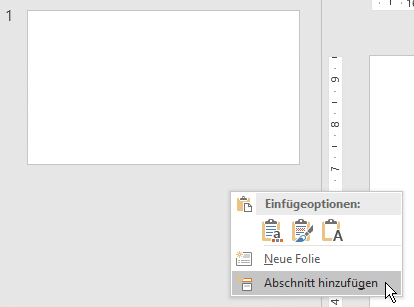
Dazu bietet PowerPoint eine tolle Funktion: Sie können die Folien in Abschnitte unterteilen. Klicken Sie in der Folienübersicht links im PowerPoint-Fenster mit der rechten Maustaste auf einen freien Bereich. Klicken Sie dann auf Abschnitt hinzufügen und geben Sie diesem einen Namen (in diesem Fall Backup). Abschnitte dienen quasi als Trenner zwischen Folien.
Die zweite Dimension setzt in der Sortierung an. Meist haben Sie eine Agende, in der die unterschiedlichen Kapitel der Präsentation sind. Setzen Sie für jedes Kapitel ebenfalls einen Abschnitt, dann können Sie mit einem klick in den richtigen Abschnitt springen und müssen nur noch in dessen Folien nach der gerade benötigten Foie suchen.



